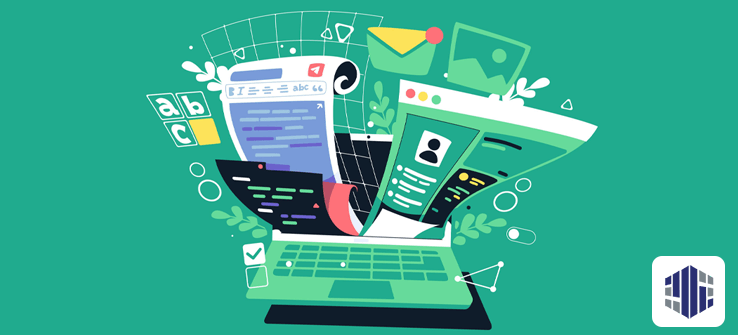فهرست محتوا
وقتی شما یک سایت را راه اندازی می کنید، سیستم مدیریت محتوا می تواند یک گزینه ایده آل مدیریتی برای شما باشد که با استفاده از آن قادر خواهید بود تا تمامی موارد مربوط به سایت خود را ویرایش کرده و بهره برداری از آن را برای شما ساده خواهد کرد. سیستم های مدیریت محتوای مختلفی وجود دارند که میتوانید از آنها استفاده کنید اما یکی از این سیستم ها که توانسته است برتری خود را ثابت کند تقریبا می توان گفت کاملترین امکانات را در اختیار شما قرار خواهد داد، وردپرس می باشد. وردپرس شبکه یکی از قابلیت های خوب این سیستم مدیریت محتوا است که می خواهیم در این مقاله به طور کامل آن را بررسی کنیم.
وردپرس شبکه امکانی است که به ما این اجازه را می دهد که چند سایت را به صورت همزمان مدیریت کرده و از پنل مدیریتی قدرتمندی که وردپرس در اختیار شما قرار می دهد برای همه سایت های خود استفاده کنید. همینطور مزایا و موارد دیگری که در ادامه به بررسی آنها در مورد این قابلیت کاربردی خواهیم پرداخت.
وردپرس شبکه چیست و چه کاربردی دارد
در مورد سیستم مدیریت محتوای وردپرس به صورت کامل در مقاله وردپرس چیست صحبت کردیم و دیدیم که داستان آن از چه قرار است. اگر بخواهیم این سیستم را در یک حمله معرفی کنیم می توانیم بگوییم یک CMS رایگان، اپن سورس و مبتنی بر زبان PHP است که به ما این امکان را می دهد که یک کنترل کامل را روی سایت های خود داشته باشیم و می تواند موارد مختلف مربوط به فعالیت اصلی سایت و هر آنچه که سایت به کاربران خود ارائه می کند را به طور کامل کنترل کند.
وردپرس می تواند قابلیت های خیلی خوبی را در رابطه با ایجاد فروشگاه های اینترنتی، ایجاد شبکه های اجتماعی، تالار های گفت و گو، سایت های وبلاگی و خبرگزاری ها و مواردی از این دست داشته باشد، اما یک قابلیت ویژه را نیز ارائه کرده است که به شما این امکان را می دهد که به صورت مجتمع تعدادی از این سایت ها را با کاربرد هایی که دارد مدیریت کنید. این مجتمع سازی مدیریت همان وردپرس شبکه یا Multisite می باشد که با استفاده از آن می توانید از کارایی ها و مزایایی که برای سایت های مختلف دارد بهره مند شوید.
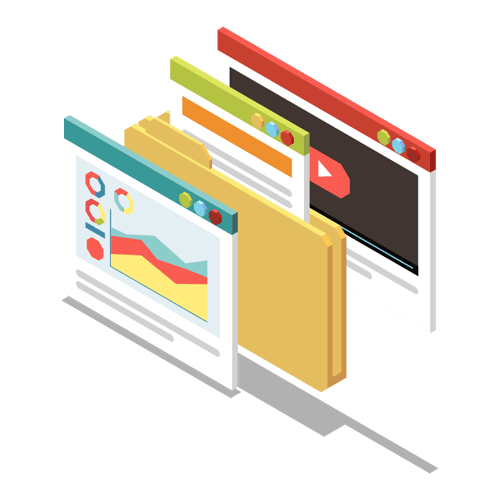
اگر بخواهیم بگوییم که این سیستم چه مزایایی دارد و می تواند در چه کاربرد هایی مورد استفاده قرار بگیرد، می توانیم به مواردی از این دست اشاره کنیم:
مدیریت متمرکز
خیلی از افرادی که وارد کسب و کارهای اینترنتی می شوند و بازدهی آن را مشاهده می کنند به فکر اضافه کردن سایت های دیگری می افتند که با استفاده از آنها سایر محصولات و خدمات خود را ارائه کنند. وردپرس شبکه در اینجا وارد کار شده و به شما این امکان را می دهد که بدون دردسر هایی که برای هاست و سرور وجود دارد بتوانید چند سایت را روی یک سرویس مدیریت کنید.
همینطور وردپرس شبکه شما را از دردسر هایی که باید برای استفاده از چند کنترل پنل و چند یوزرنیم و پسورد مختلف بکشید رها می کند و می توانید با استفاده از یک پنل تمامی سایت های خود را مدیریت کنید.
کاربرد های سازمانی و وبلاگ دهی
خیلی از سازمان ها و یا ادارات هستند که به سازمان ها و نمایندگی های زیرمجموعه خود که به صورت مجزا فعالیت دارند سایت هایی را می دهند. اگر روی این سایت ها کمی ریز شویم، متوجه این موضوع خواهیم شد که یک پیوستگی کلی بین داده های آنها وجود دارد، و در واقع این سایت ها از جایی به هم وصل هستند. وردپرس شبکه دقیقا می تواند این امکان را برای شما پیاده سازی کند.
همینطور در خیلی از سایت هایی که به صورت مجموعه وبلاگ های مختلف ارائه شده اند، از وردپرس شبکه استفاده شده است. سایت های مختلفی که توسط این سیستم ارائه می شوند هم می تواند به صورت زیر دامنه و هم به صورت دامنه های خدا باشد که در ادامه در مورد آنها با هم صحبت خواهیم کرد.
سایت ساز ها
خیلی از پلتفرم هایی که به شما یک سایت ساز ارائه می کنند که شما سایت فروشگاهی خود را بدون نگرانی برای هاست و سرور به صورت کامل بسازید و در مدت بسیار کمی آن را آنگونه که می خواهید راه اندازی کنید از قابلیت های این چنینی استفاده می کنند.
استفاده از پلتفرم های سایت ساز مختلف که یک شبه یک فروشگاه آماده را تحویل شما می دهند، و یا ساخت یک سایت تجاری را به سرعت و به زیباترین شکل به سادگی برای شما امکان پذیر می کنند، از این قابلیت استفاده می کنند. شما می توانید با استفاده از وردپرس شبکه چندین سایت را با افزونه های مشترک مدیریت کنید.
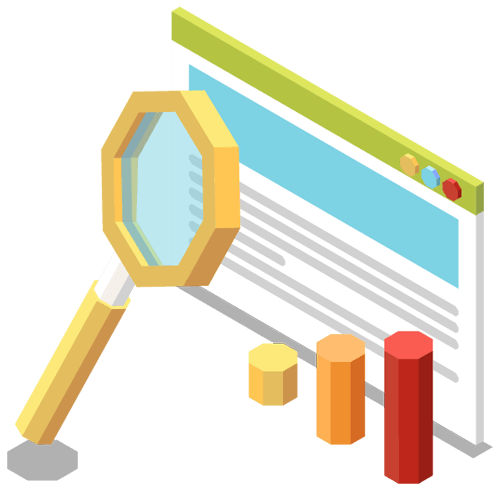
نظارت کامل
یکی از مواردی که استفاده از وردپرس شبکه می تواند برای شما فراهم کند این است که شما قادر خواهید بود تا به کلیه سایت های زیرمجموعه خود نظارت کامل داشته باشید و مطمئن باشید که می دانید آنها چه کاری انجام می دهند. در صورتی که وردپرس شبکه را روی مجموعه ای از سایت های پیاده سازی کنید، نظارت کامل را خواهید داشت و می توانید مطمئن باشید که می دانید همه آنها چه کاری را انجام می دهند.
سایت های ابزار محور
یکی دیگر از مواردی که وردپرس شبکه میتواند آن را به طور کامل مدیریت کند، سایت های ابزار محور هستند. در این سایت ها شما این امکان را خواهید داشت که به صورت کلی ابزار های مورد نیاز هر کاربر را از وردپرس اصلی در اختیار سایت های زیرمجموعه قرار دهید.
با استفاده از این قابلیت سایت های زیرمجموعه دیگر به صورت سنگین اجرا نخواهند شد و لازم نیست که افزونه های مختلفی را روی آنها نصب کنید. به این ترتیب شما فقط یک دسترسی به یک ابزار یا افزونه را به رای آنها فعال کرده و می توانید با مصرف کمترین منابع این ویژگی را روی سایت های زیرمجموعه خود پیاده سازی کنید.
سایت های دمو برای قالب ها
یکی از ویژگی هایی که لازم است صرفا از وردپرس شبکه در آن استفاده شود، ارائه قالب های دمو خواهد بود. در صورتی که شما یک قالب چند منظوره نوشته اید و یا می خواهید چند نمونه کار طراحی سایت را که انجام داده اید در معرض عموم بگذارید لازم است تا از وردپرس شبکه استفاده کنید.
وردپرس شبکه به شما این امکان را می دهد که سایت های مختلف را به صورت دمو و با استفاده از یک هاست بالا آورده و به کاربران خود نمایش دهید تا بتوانند از این روش استفاده کنند.
همانطور که دیدیم وردپرس شبکه میتواند به عنوان یک سیستم مدیریت محتوای چند منظوره کاربرد های خیلی خوبی را از خود نشان دهد و از نظر مصرف منابع برای ارائه سایت ها و مطالبی که در اختیار میگذارد نیز به صورت کاملا بهینه عمل کند. همینطور در مورد افزونه ها و قالب هایی که باید خریداری کنید برای شما فواید زیادی خواهد داشت و می توانید یک استفاده خوب از آن داشته باشید.
اکنون نوبت به این موضوع رسیده است که ببینیم چگونه می توانیم این قابلیت را پیاده سازی کنیم و برای استفاده از آن لازم است چه کاری را انجام دهیم.
آموزش نصب وردپرس شبکه
برای نصب وردپرس شبکه لازم است تا شما مراحل کوتاه اما مهمی را انجام دهید و بر خلاف سایر تنظیمات وردپرس که به صورت ضمنی و از طریق پنل وردپرس انجام می شود، باید کمی هر به کدهای سایت خود سرک بکشید. البته نگران نباشید زیرا وردپرس همین کار را هم برای شما ساده کرده است و دقیقا به شما خواهد گفت که باید چه چیزی را در کجا وارد کنید تا کار نصب وردپرس شبکه به صورت تمام و کمال برای شما انجام شود.
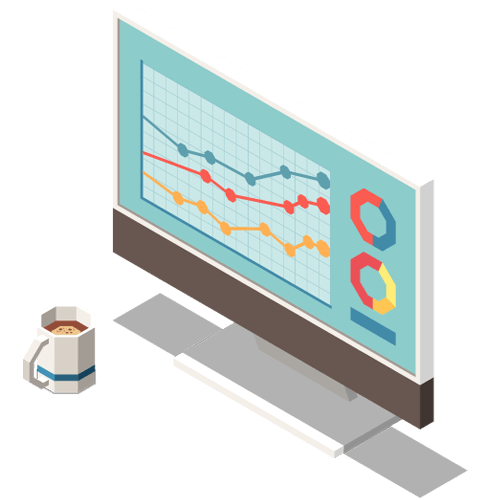
در ادامه به بررسی مراحل نصب Multisite WordPress یا همان وردپرس شبکه خواهیم پرداخت.
مرحله اول – تعریف وردپرس شبکه برای wp-config
در اولین کاری که برای نصب وردپرس شبکه باید انجام دهید لازم است تا برای فایل wp-config تعریف کنید تا این فایل بداند که قرار است به شما یک پنل برای مدیریت چند سایت وردپرس را بدهد. این کار باید به صورت دستی انجام شود. برای انجام این کار لازم است تا فایل wp-config شما ویرایش شود.
برای ویرایش این فایل باید در هاست خود از بخش فایل منیجر به پوشه public_html بروید و به دنبال فایل wp-config.php بگردید. این فایل را دانلود کرده و یک نسخه از آن را به عنوان بکاپ کپی کنید توجه داشته باشید که تهیه بکاپ در نصب وردپرس شبکه یکی از موارد مهم است که باید مورد توجه قرار گیرد. نسخه اصلی فایل را روی هاست با یک کلیک راست و انتخاب Edit می توانید ویرایش کنید و اطلاعات مربوطه را وارد نمایید.
ویرایش این کد کار زیادی از شما نمی گیرد و لازم است که فایل را باز کرده و کد زیر را دقیقا قبل از کامنتی که نوشته است /* That’s all, stop editing! Happy blogging. */ وارد کنید.
/* Multisite */
define( ‘WP_ALLOW_MULTISITE’, true );
اکنون می توانید فایل را ذخیره کنید و به سراغ مراحل بعدی بروید.
مرحله دوم – ورود به تنظیمات از پنل وردپرس
وقتی به پنل وردپرس خود وارد شوید اتفاق خیلی خاصی نیفتاده است و برای اینکه پیکربندی های مربوط به تنظیمات وردپرس شبکه را انجام دهید لازم است تا از منوی وردپرس و تب ابزار ها گزینه راه اندازی شبکه را انتخاب کنید تا به صفحه مورد نظر وارد شوید.
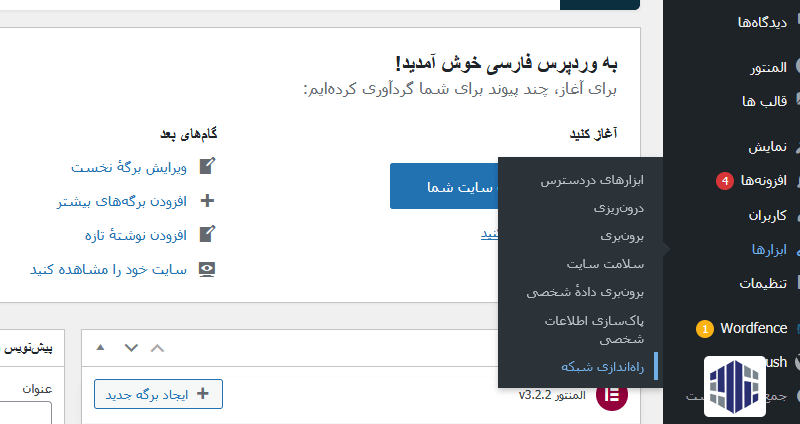
اگر شما در این بخش افزونه های فعالی داشته باشید که لازم باشد آنها را برای ایجاد وردپرس شبکه غیر فعال کنید، پیغامی مبنی بر غیر فعال کردن آنها برای شما به نمایش خواهد گذاشت.

در اینجا جای هیچ نگرانی ای نیست و اگر شما افزونه های خود را غیر فعال کنید می توانید به راحتی مجددا آنها را فعال نمایید. با کلیک روی غیر فعال کردن افزونه ها شماره صفحه افزونه ها هدایت شده و می توانید تمام آن ها را غیر فعال نمایید. شما میتوانید در بخش کارهای دسته جمعی و انتخاب غیر فعال کردن و زدن تیک گزینه افزونه از ردیف عنوان جدول افزونه ها می توانید کلیه افزونه ها را برای عمل غیر فعال کردن انتخاب کرده و با کلیک روی دکمه اجرا، تمام آن ها را غیر فعال کنید.
مرحله سوم – تنظیمات مدیریت شبکه
اکنون پس از غیر فعال کردن افزونه ها باید مجددا از طریق مسیر ابزار ها و وردپرس شبکه به بخش تنظیمات این بخش بروید. در اینجا لازم است که شما اطلاعات مربوط به زیر دامنه ها و همینطور اسم شبکه ای که ایجاد می کنید و ایمیل مدیریت را وارد کنید. در تکمیل اطلاعات این قسمت باید دقت کافی را داشته باشید، زیرا همانطور که میدانید این مراحل در بازیابی های مختلف برای شما خیلی مهم و موثر خواهند بود.
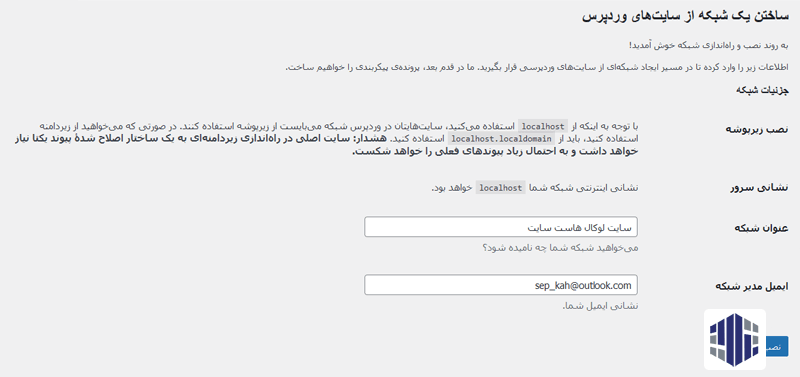
بعد از اینکه اطلاعات مربوطه را تکمیل کردید نوبت به این خواهد رسید که با زدن کلید نصب عملیات نصب وردپرس شبکه را آغاز کنید. در صفحه بعدی موارد دیگری در اختیار شما قرار خواهد رفت که باید به آنها هم رسیدگی کنید.
مرحله چهارم – وارد کردن کد ها به فایل های سایت
وقتی که شما روی نصب کلیک کنید به صفحه ای منتقل خواهید شد که کدهای مربوط به اطلاعات مدیریتی و همینطور پیکربندی های وردپرس شبکه در اختیار شما قرار خواهد گرفت تا آنها را در فایل های سایت خود جایگذین کنید.
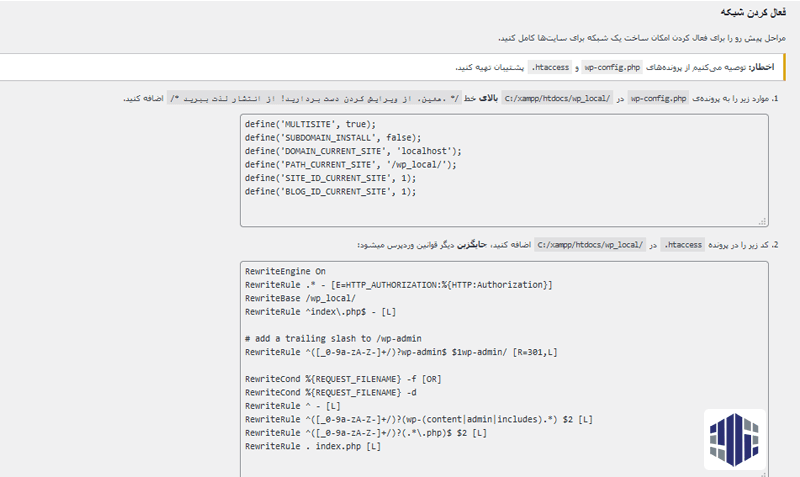
اینکه شما باید کدام بخش از کدها را در کجا بارگذاری کنید، توسط خود وردپرس به شما گفته خواهد شد. حتما به این نکته توجه داشته باشید که کدهایی که در فایل wp-config.php کپی می کنید باشد بعد از کدی که مربوط به فعال کردن وردپرس شبکه بود درج شود.
مرحله پنجم – فعالسازی استفاده از وردپرس شبکه
بعد از جایگذاری کدها در فایل های گفته شده میتوانید به سایت برگردید و در صفحه ای که هستید روی گزینه ورود که در پایین صفحه قرار دارد کلیک کنید. با این کار شما از سیستم خارج شده و نیاز است که دوباره وارد شوید. بعد از این ورود دوباره شما به وردپرس شبکه وارد خواهی شد و می توانید قابلیت های مختلف را از پنل مدیریتی خود بررسی کرده و از آنها استفاده کنید.
همانطور که دیدیم نصب وردپرس شبکه میتواند با چند مرحله ساده و کمی دقت به خوبی انجام گیرد و شما می توانید این کار را براحتی انجام دهید. اما قبل از اینکه کار خود را با این قابلیت شروع کنید، بهتر است سری به بخش بعدی بزنید تا با نکاتی که در رابطه با این ویژگی وجود دارد بیشتر آشنا شوید.
نکات مربوط به وردپرس شبکه
در بخش های قبل در مورد اینکه کاربرد ها و مزایای استفاده از وردپرس شبکه چیست و چگونه می توان آن را نصب کرد و از آن استفاده نمود صحبت کردیم. اما باید در نظر داشته باشید نکاتی در مورد این قابلیت وجود دارد که توجه به آنها می تواند هم از دردسرهایی جلوگیری کند و هم به شما یک تجربه کاربری ایده آل در این باره را بدهد.
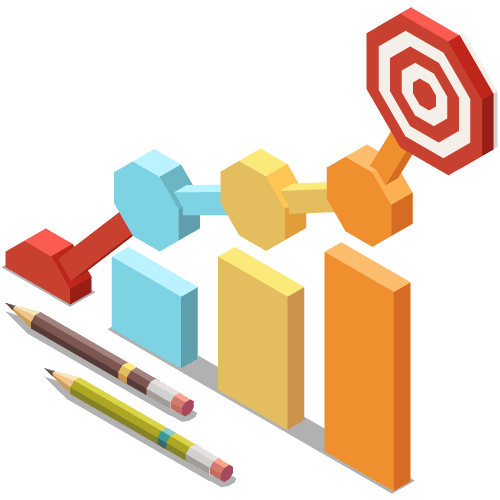
نکاتی که از آنها صحبت می کردیم عبارتند از:
رفع ایرادات با افزونه P3
در مواقع محدود پیش می آید که نصب وردپرس شبکه با مشکلاتی همراه باشد و شما برای رفع ایرادات آن کمی دچار سردرگمی شوید. این سردرگمی می تواند زمانی که تعدادی از یوز های خود را فعال کرده اید و وردپرس شبکه شما به مشکل خورده است بدتر هم بشود.
در این صورت شما به راحتی می توانید با نصب افزونه P3 این مشکلات را برطرف کرده و از این افزونه استفاده نمایید.
ارائه زیردامنه برای سایر سایت ها
نکته دیگری که باید به آن توجه داشته باشید این است که به صورت پیشفرض، وردپرس شبکه سایت هایی را که به شما می دهد به صورت زیر دامنه می باشد. این زیر دامنه ها و ساب دامین ها زیرمجموعه ای از آدرس شما بوده و برند آنها به برند سایت اول وابستگی زیادی خواهد داشت. هر چند که از نظر موتور های جست و جو زیر دامنه ها سایت هایی جداگانه هستند.
اما شما این قابلیت را خواهید داشت تا از دامنه های دیگری نیز برای سایت هایی که روی وردپرس شبکه مدیریت می کنید استفاده کنید. برای این کار باید سرویس هاست شما این قابلیت را داشته باشد که چند دامنه به صورت همزمان داشته باشید که بتوانید DNS های آنها را ست کرده و از آنها به عنوان Custom Domain استفاده کنید. در صورتی که نیاز به سایتی که این قابلیت را برای شما داشته باشد دارید. به شما پیشنهاد می کنیم سری به سرویس های صفحه های هاست وردپرس، هاست لینوکس و هاست لینوکس ابری بزنید.
شما یک پسورد واحد دارید
همانطور که قبلا در مزایای استفاده از این مکانیزم هم به این نکته اشاره کردیم شما برای مدیریت تمامی این سایت ها یک یوزرنیم و پسورد خواهید داشت. هر چند که این کار می تواند یک مدیریت ساده را برای شما ایجاد کند، اما باید در نظر داشته باشید که ممکن است با لو رفتن این پسورد تمامی سایت هایی که دارید در خطر بیفتد. پس بهتر است در حفظ و نگهداری رمزی که برای این سیستم در نظر گرفته اید دقت لازم را داشته باشید.
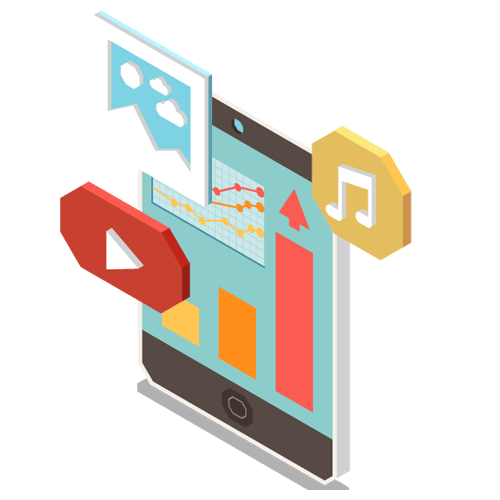
نتیجه گیری
وردپرس شبکه یا وردپرس مالتی سایت موضوعی بود که در این مقاله به بررسی کامل آن و داستان هایی که دارد پرداختیم و دیدیم که برای استفاده از آن باید چه کارهایی را انجام دهیم. توجه داشته باشید در صورتی که می خواهید از روش گفته شده نسبت به نصب این ویژگی راه اندازی آن اقدام کنید، حتما از فایل های wp-config.php و همینطور htaccess خود بکاپ تهیه کنید. در مورد نکات مربوط به امنیت آن نیز باید توجهات ویژه ای را داشته باشید و در نظر داشته باشید که در اینجا یک کنترل مرکزی روی چند سایت وجود دارد که می تواند با از دست رفتن این کنترل همه سایت های شما در خطر بیافتد.